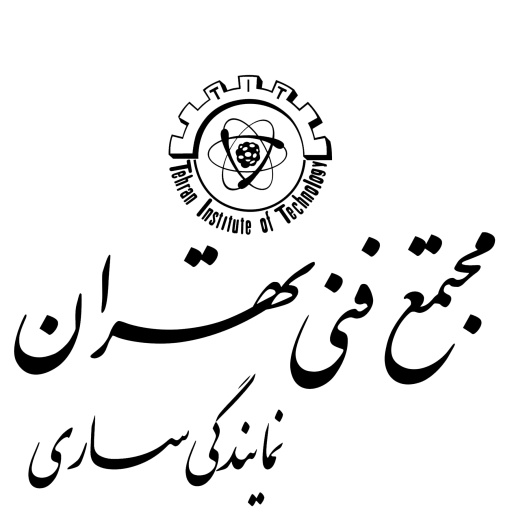
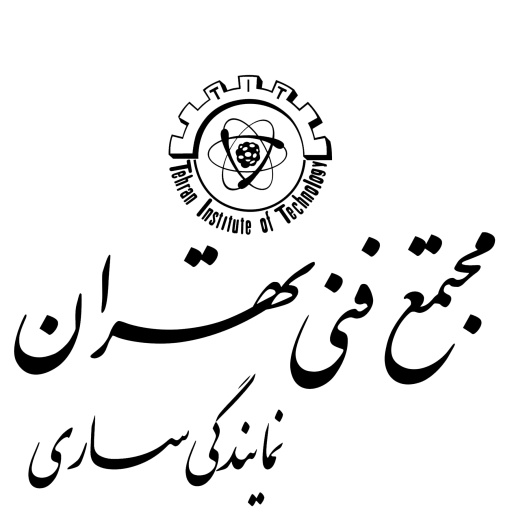
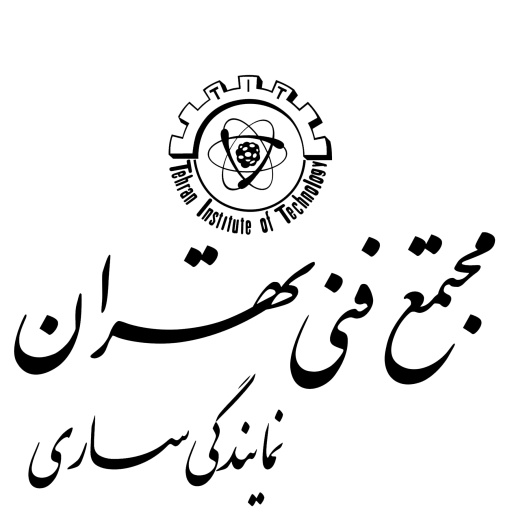
نرمافزار SolidWorks (سالیدورک) از پیشرفتهترین نرمافزارهای طراحی سهبعدی قطعات صنعتی است. این نرمافزار که تولید شرکت فرانسوی Dassault Systemes است، جزو نرمافزارهای CAD یا Computer Aided Design طبقهبندی میشود. نرمافزارهای CAD، به ابزارهای طراحی بهکمک رایانه هم معروف هستند.
سالیدورک بیشتر مورد استفادهی مهندسان مکانیک، صنایع و طراحان صنعتی قرار میگیرد. فارغالتحصیلان رشتههای مهندسی ورزش، مهندسی توانبخشی و گرایش بیومکانیک مهندسی پزشکی از دیگر کاربران این نرمافزار هستند. شرکتهای قطعهساز خودرو و ماشینآلات هم از امکانات پیشرفته و کاربردی سالیدورک بیبهره نیستند.
سالیدورک علیرغم محیط کاربرپسند و استفادهی آسان، پیشرفتهترین ابزارهای طراحی و مدلسازی را در اختیار کاربر قرار میدهد. Help بسیار جامعی که شرکت سازنده برای این نرمافزار در نظر گرفته، کاربر را از هر راهنمای دیگری بینیاز میکند.
علاوه بر اینها سرعت بالا و طراحیهای کاملاً حرفهای، سالیدورک را بر سایر نرمافزارهای مشابه خود برتری دادهاست. نرمافزارهای AutoDesk Inventor و AutoCAD Mechanical از شرکت اتودسک و Solid Edge از شرکت زیمنس، اصلیترین رقبای SolidWorks هستند.
CATIA دیگر نرمافزاری است که عملکرد سالیدورک در ردههای پایینتر شبیه به آن است. کاربرانی که در ابتدای کار با نرمافزارهای CAD هستند، بهتر است در قدم اول به یادگیری سالیدورک بپردازند. پس از تسلط به این نرمافزار، کار با CATIA بسیار سادهتر خواهدبود. هماکنون بیش از ۱میلیون مهندس در ۱۳۰هزار شرکت در سراسر جهان در حال استفاده از سالیدورک هستند.

شرکت SolidWorks اولین نسخه از نرمافزار سالیدورک را در سال ۱۹۹۵ تحت عنوان SolidWorks 95 به بازار عرضه کرد. این نرمافزار رقیبی ارزانقیمت برای نرمافزارهایی همچون AutoCAD Mechanical و AutoDesk Inventor بود.
در سال ۱۹۹۷ شرکت فرانسوی Dassault Systemes، صاحبامتیاز نرمافزار توانمند CATIA، سهام شرکت SolidWorks را تا سال ۲۰۰۱ خریداری کرد. از سال ۲۰۰۱ تاکنون، شرکت SolidWorks تحت نظارت کمپانی Dassault Systemes، مجدداً مسئولیت تولید این نرمافزار را به عهده دارد. SolidWorks 2019 آخرین نسخه از این نرمافزار است که توسط این کمپانی در اختیار کاربران قرار گرفتهاست.

از بارزترین ویژگیهایی که باعث تمایز سالیدورک از سایر نرمافزارهای مشابه شده، سهولت در استفاده از آن است. سالیدورک نرمافزار آسانی است، رابط گرافیکی قویای دارد و در مقایسه با دیگر نرمافزارها، سریعتر عمل میکند. پشتیبانی از ۱۰ زبان، آیکونهای هدفمند، امکان استفاده از توابع ریاضی و بهرهگیری از ماژولهای تحلیلی از ویژگیهای سالیدورک هستند. در این نرمافزار کاربر قادر به طراحی همزمان سادهترین و پیچیدهترین انواع سیستمهای صنعتی خواهدبود.
امکان معادلهنویسی، استفاده از کتابخانهی قطعات استانداردهای مختلف، ایجاد نماهای انفجاری و تهیهی انیمیشن از آنها از تواناییهای سالیدورک است. در این نرمافزار کاربر میتواند ورودیها را از اتوکد گرفته و خروجیها را در قالب DXF ارائه دهد.
همچنین ارائهی خروجیهای گرافیکی در محیط PhotoWorks یا Photoview 360 و سهبعدیسازی با نرمافزار ۳D MAX در سالیدورک امکانپذیر است.
شبیهسازی فرآیندهای جوشکاری، ریختهگری، قالبسازی، تست حرارت، تحلیل تنش و مدلسازی مقاومت قطعه تحت انواع بارگذاریها از دیگر کاربردهای سالیدورک است. این نرمافزار با اکثر نرمافزارهای ماشینکاری مانند PowerMILL، MasterCam، EdgeCam و … مرتبط میشود. قابلیت لینک شدن با نرمافزارهای تحلیلی همچون ANSYS و ABAQUS از ویژگیهای کلیدی و کاربردی سالیدورک است.
این نرمافزار از سه محیط اصلی تشکیل شدهاست.
محیط Part یا قطعه، محیط Assembly یا مونتاژ و محیط Drawing یا نقشهکشی.
در ادامه به اختصار دربارهی کاربرد این سه محیط صحبت خواهیمکرد.
هر ساختار مکانیکی یا صنعتی که قصد طراحی آن را داشته باشید، از قطعات کوچکتری تشکیل شدهاست.
پس قدم اول در طراحی یک سیستم مکانیکی یا صنعتی، رسم و طراحی قطعات آن است.
این فرآیند با استفاده از نقشههای دو یا سهبعدی در محیط Part یا قطعه انجام میشود.
در این محیط ابزارهای مناسبی برای طراحی سازههای جوشی، پروفیلهای استاندارد، قطعات الکترونیکی، خطوط لولهکشی و ورقکاری وجود دارد.
قطعاتی که در محیط Part طراحی شدهاند، در محیط Assembly یا مونتاژ با اعمال قیودی به هم متصل میشوند.
درواقع این محیط، فضایی برای مونتاژ قطعات ساخته شده و تبدیل آنها به سیستمی یکپارچه است.
امکان اعمال تحلیلهای مختلف و واکاوی اثر آنها بر عملکرد سیستم، در این فضا برای کاربر وجود دارد.
این امکان اما، ابزاری بسیار ناقص و ابتدایی برای شبیهسازی دینامیکی است.
برای حل این مشکل، سالیدورک بههمراه بستهای تحلیلی تحت عنوان COSMOSM عرضه میشود.
این بسته توانمندیهای جدیدی را برای تجزیه و تحلیل دینامیکی مدلسازیها در اختیار کاربر قرار میدهد.
سه ماژول اصلی این بسته تا سال ۲۰۰۸ با نامهای COSMOSWorks، CSMOSMotion و COSMOSFloWorks ارائه میشدند.
این سه ماژول از سال ۲۰۰۹ تغییرنام داده و پس از آن به نامهای SolidWorks Simulation، SolidWorks Motion و SolidWorks Flow Simulation در دسترس کاربران قرار میگیرند.
پس از طراحی قطعات در محیط Part و مونتاژ آنها در محیط Assembly، نوبت به محیط Drawing یا نقشهکشی میرسد.
ترسیم نقشهی دوبعدی سیستمهای طراحی شده و نهایی کردن آنها برای چاپ، در این محیط انجام میشود.

هنگام رسم اسکچ در نرمافزار سالیدورک – SolidWorks نمایهها در حین ترسیم به خود رنگهای مختلفی میگیرند. هر کدام از این رنگها معنای مشخصی دارد. آشنایی با معنای هر رنگ میتواند باعث بهبود طراحی و بالاتر رفتن سرعت کار شود.
آبی، سیاه، زرد، قرمز و قهوهای رنگهای اصلی نمایههای اسکچ در سالیدورک هستند. رنگ آبی بهمعنای مقید بود نمایهی رسمشده است. این نمایه میتواند نقطه، خط، کمان و… باشد. برای مقید کردن نمایه باید اندازهی مشخصی را به آن نسبت داد. رنگ سیاه بهمعنای مقید بودن و ثابت بودن مکان نمایه نسبت به مبدا مختصات است. رنگ زرد مغایرت بین قیود و یا ابعاد تخصیصیافته به نمایه را نشان میدهد. رنگ آبی بیانگر غیر قابل حل بودن شکل بر اساس ابعاد و قیود تخصیصیافته است. رنگ قهوهای نیز نشانگر رفرنسی است که دیگر وجود ندارد. در حالتی که تمام نمایههای ترسیم بدون استفاده از قید فیکس سیاه شوند، اسکچ بهلحاظ مهندسی صحیح و بیاشکال خواهد بود.

برای تعریف یک قید بین دو خط در نرمافزار سالیدورک – SolidWorks کافی است یکی از دو خط با موس انتخاب و بعد از نگه داشتن دکمهی Ctrl روی خط دیگر کلیک شود. با این کار پنجرهی مشخصات باز میشود و کاربران میتوانند از میان قیود تعبیهشده در این پنجره قید مدنظر خود را انتخاب نمایند. از جمله این قیدها میتوان به قید Horizontal، Vertical، Collinear، Perpendicular، Parallel، Equal و Fix اشاره کرد.
با انتخاب قید Horizontal هر دو خط به حالت افقی درمیآیند. از قید Vertical برای عمودی کردن خطها استفاده میشوند. قید Collinear دو خط را در راستای همدیگر قرار میدهد. قید Perpendicular باعث میشود تا راستای دو خط انتخابشده بر هم عمود شود. با انتخاب قید Parallel دو خط با هم موازی خواهند شد. قید Equal طول دو خط را با هم برابر میکند و قید Fix برای ثابت کردن محل هر دو خط در صفحه استفاده میشود.

کمان از جمله نمایههای مهم طراحی در نرمافزار سالیدورک – SolidWorks بهشمار میرود. برای تعریف قیود بین دو کمان باید روی یکی از آنها با موس کلیک و پس از نگه داشتن دکمهی Ctrl کمان دیگر را انتخاب کرد. با این کار پنجرهی مشخصات باز میشود و کاربران میتوانند از بین قیود تعریفشده در این پنجره قید مدنظر خود را انتخاب نمایند. از جمله این قیود میتوان به Cordial، Tangent، Concentric و Equal اشاره کرد.
از قید Cordial برای انطباق دو قوس بر هم استفاده میشود. قید Tangent دو کمان را بر یکدیگر مماس خواهد کرد. قید Concentric برای هممرکز کردن دو کمان بهکار میرود. در صورت انتخاب قید Equal شعاع دو کمان با یکدیگر برابر میشود. به همین ترتیب میتوان میان یک کمان و یک نمایهی دیگر نیز به تعریف قیود مدنظر پرداخت. مثلاً اگر یک کمان و یک خط داشته باشیم، با انتخاب آن دو و بعد از باز شدن پنجرهی مشخصات و انتخاب قید Tangent، کمان بر خط مماس خواهد شد.

دستور رسم مستطیل از جمله دستورهای پرکاربرد برای طراحی در محیط اسکچ نرمافزار سالیدورک – SolidWorks بهشمار میرود. با انتخاب دستور رسم مستطیل پنج دستور جدید دیگر بهنمایش درمیآید. با هرکدام از این پنج دستور میتوان مستطیلهای متفاوتی را رسم کرد. بهترتیب، دستور اول برای رسم مستطیل افقی و دستور دوم برای رسم مستطیل عمودی بهکار میرود. برای رسم مستطیل افقی کاربران باید بعد از انتخاب دستور یک قسمت دلخواه از صفحه را انتخاب نمایند تا گوشهی اول مستطیل تعیین گرد، با کلیک روی بخش دیگری از صفحه گوشهی دیگر مستطیل نیز تعیین خواهد شد. برای رسم مستطیل عمودی نخست دستور دوم انتخاب میشود و آنگاه برای رسم در مرحلهی اول مرکز مستطیل انتخاب میشود و در گام دوم یکی از گوشههای آن با کلیک روی صفحه تعیین میگردد. در تمام حالات اضلاع مستطیل بر هم عمود و دوبهدو مساویاند و قیودی از این دست در حین رسم مستطیل توسط خود نرمافزار اعمال خواهد شد.
از دستورهای سوم و چهارم برای ترسیم مستطیلهای زاویهدار استفاده میشود. اضلاع روبهرو در مستطیل زاویهدار مانند مستطیل عادی با هم برابر و مساویاند. برای مقیدسازی این مستطیلها افزون بر طول از مبدأ، عرض از مبدأ، یکی از نقاط گوشه یا مرکز مستطیل و طول اضلاع تعیین یک زاویه نیز ضروری است. از دستور پنجم نیز برای رسم متوازیالاضلاع استفاده میشود. در این حالت اضلاع دوبهدو با هم موازیاند، اما بر یکدیگر عمود نخواهند بود.

دستور Trim از جمله دستورهای کاربردی طراحی در نرمافزار سالیدورک – SolidWorks بهشمار میرود. کاربران با انتخاب این دستور بهراحتی میتوانند گوشهها، لبههای اضافهشدهی خطوط رسمشده و… را حذف کنند و به اصلاح نمایهها بپردازند. دستور Trim در سالیدورک پنج حالت مختلف دارد که عبارتند از Power Trim، Corner Trim، Trim away inside، Trim away outside و Trim to Closest.
از Power Trim برای کاهش یا افزایش خط استفاده میشود. از این دستور میتوان با دو روش متفاوت استفاده کرد. در اولین روش خط مورد نظر انتخاب میشود و با نگه داشتن دکمهی سمت چپ موس میتوان طول آن را کم یا زیاد کرد. در روش دیگر در ابتدا روی خط مدنظر کلیک و در ادامه روی مرز مدنظر که میتواند کمان یا خط دیگری باشد کلیک میشود. با این کار خط اول تا محل برخورد با کمان یا خط دوم تغییر اندازه پیدا میکند.
از دستور Corner Trim برای حذف گوشهها و لبههای اضافهی خطوط رسمشده استفاده میشود. در صورت انتخاب این دستور، با کلیک روی دو خط مورد نظر تقاطع برقرار میان آنها حذف خواهد شد. برای حذف لبههای بیرونی محل تقاطع کاربران باید روی قسمت داخلی و برای حذف لبههای داخلی روی قسمت خارجی کلیک کنند.
با انتخاب دستور Trim away inside میتوان دو خط را بهعنوان مرز Trim انتخاب و در ادامه قسمتهایی از خطوط متقاطع حاضر میان دو خط مرزی را حذف کرد. از این دستور بیشتر در شرایطی که تعداد زیادی خط متقاطع در محیط Sketch وجود داشته باشد، استفاده میشود.
دستور Trim away outside شباهت زیادی به trim away inside دارد، با این تفاوت که پس از انتخاب دو خط مرزی و در ادامه خطوط متقاطع میان آنها، لبههای بیرونی حذف خواهند شد. از این دستور هم همانند حالت قبلی میتوان در صورتی که تعداد خطهای متقاطع در محیط Sketch زیاد باشد، استفاده کرد.
Trim to Closest آخرین دستور Trim است. در صورت انتخاب این دستور کاربر میتواند با کلیک روی هر بخش از هر یک از خطوط مدنظر خود، آن خط را به نزدیکترین نقطهی تقاطع Trim متصل نماید. استفاده از این گزینه سرعت طراحی را بهطور قابل ملاحظهای افزایش میدهد و در عین حال ساده و کاربردی است.

امکان ایجاد مدلهای مختلف و متنوعی در نرمافزار سالیدورک – SolidWorks وجود دارد. لبه در انواع مدلها بهخصوص در ورقکاری کاربرد زیادی دارد. دستورهای مختلفی در رابطه با طراحی لبه در محیط سالیدورک وجود دارد. با انتخاب Material Outside سطح داخلی لبه با خط لبهی انتخابی در یک راستا قرار میگیرد. انتخاب Bend Outside باعث میشود تا شعاع خم لبه از خط انتخابی آغاز گردد. گزینهی offset بهمنظور تعیین فاصلهی لبه از خط انتخابی بهکار میرود. این فاصله میتواند بهسمت بیرون یا بهسمت داخل باشد.
از دیگر گزینههای کاربردی در این بخش میتوان به گزینهی Flange Position اشاره کرد. این گزینه در تعیین وضعیت لبه کاربرد دارد. گزینهی Tangent Bend برای تعیین فاصله از لبهی مماسی استفاده میشود. گزینههای Outer Virtual Sharp و Inner Virtual Sharp هم بهترتیب در تعیین فاصله از لبهی مجازی و فاصلهی قسمت صاف کاربرد دارند. فاصله از لبهی مجازی مقداری فرضی است که از محل تقاطع امتداد دو لبهی بیرونی محاسبه میگردد. فاصلهی قسمت صاف لبه هم از انتهای قوس محاسبه میشود.

برای تنظیمات کلی نرمافزار سالیدورک – SolidWorks کاربران میتوانند با کلیک روی پنجرهی Tools گزینهی Options را انتخاب کنند. این گزینه درست زیر Customize قرار گرفته است. با این کار پنجرهی System Options باز میشود که خود از دو تب اصلی System Options و Document Properties تشکیل شده است. تب اول برای تنظیمات کلی سیستم و تب دوم برای تنظیمات مربوط به یک فایل، قطعه، اسمبلی و… استفاده میشود. کاربران میتوانند از آپشنهای مختلفی که در تب اول تعبیه شده برای تنظیمات کلی نرمافزار استفاده کنند.

در طراحیهای مختلف گاه نیاز به استفاده از واحدهای مختلفی هم هست. واحد طراحی نرمافزار سالیدورک – SolidWorks برای اولین بار در زمان اجرای برنامه توسط کاربران تعیین میشود، اما میتوان در صورت نیاز این واحدها را بهطور موقت تغییر داد. برای این کار دو روش وجود دارد. در روش اول کاربران میتوانند قسمت Options از بخش Tools را انتخاب و از تب Document Properties وارد بخش Units شوند. در روش دوم که یک روش میانبر بهشمار میآید، میتوان از بخش پایین سمت راست پنجرهی نرمافزار روی Edit Document Units کلیک کرد تا بهطور مستقیم وارد پنجرهی اصلی شد.
در بخش تنظیم واحدهای نرمافزار سالیدورک – SolidWorks چهار واحد پیشفرض وجود دارند که عبارتند از متر، کیلوگرم، ثانیه (MKS)؛ سانتیمتر، گرم، ثانیه (CGS)؛ میلیمتر، گرم، ثانیه (MMGS) و اینچ، پوند، ثانیه (IPS). کاربران همچنین میتوانند از طریق گزینهی Custom واحدهای انتخابی مدنظر خود را نیز ایجاد نمایند. تغییرات اعمالی تنها در فایل تحت ویرایش کاربر اعمال میشوند و سایر فایلها با واحدهای پیشفرض از پیش تعیینشده باز میگردند.

تنظیمات عمومی بخش Drawings در نرمافزار سالیدورک – SolidWorks از دستورهای متنوعی تشکیل شده که به معرفی مهمترین آنها میپردازیم. با انتخاب گزینهی Eliminate duplicate model dimensions on insert اندازههای کپیشده به بخش نقشهکشی وارد نمیشوند. گزینهی Eliminate duplicate model notes on insert همین کار را برای نوشتهها و توضیحات کپیشده انجام میدهد و جلوی ورود آنها را به بخش نقشهکشی میگیرد. با انتخاب گزینهی Mark all part/assembly dimension into drawing by default تمام اندازههای ایجادشده در بخش طراحی قطعه یا اسمبلی بهطور پیشفرض به بخش نقشهکشی وارد میشوند.
با کلیک روی گزینهی Automatically scale new drawing views مقیاس نماهای مختلف قطعه یا اسمبلی با توجه به اندازههای قطعه بهطور خودکار انتخاب میشود. با استفاده از گزینهی Enable symbol when adding new revision میتوان در حین ویرایش شکلهای جدیدی را به طراحی اضافه کرد. از دیگر گزینههای این بخش میتوان به Select Hidden Entities اشاره کرد که امکان انتخاب و حذف خط ندید را فراهم میکند. با انتخاب گزینهی Print out-of-sync water mark، در صورت عدم همخوانی هر کدام از نماها با قطعه یا اسمبلی، دور آن نما مستطیلی با خط ندید کشیده میشود.
در صورت فعال کردن گزینهی Automatically hide components on view creation قطعات غیر قابل رؤیت در نقشههای اسمبلی بهطور خودکار نمایش داده نمیشود. با برداشتن تیک این گزینه و غیر فعال ساختن آن خطوط اصلی این قطعات با خط ندید نمایان خواهد شد. گزینههای Display sketch entity points و Display sketch hatch behind geometry بهترتیب برای نمایش نقاط ابتدا و انتهای پارهخطها و محل برخورد سطوح از پشت هاشور بهکار میروند. گزینهی Display sketch arc center points نیز مرکز کمانها را نمایان میسازد. در صورت انتخاب Reduce spacing when dimensions are deleted or edited، بعد از ویرایش یا حذف یکی از اندازهها در محیط نقشهکشی، فاصلهی بقیهی اندازهها بهطور خودکار کاهش خواهد یافت.

برای تنظیمات نمایش دستورهای محتلفی در نرمافزار سالیدورک – SolidWorks تعبیه شده است. بخشی از مهمترین دستورات مربوط به این تنظیمات را در این بخش مرور میکنیم. با انتخاب گزینهی Wire Frame تمام خطوط محیطی قطعه بهصورت یک خط نمایش داده خواهد شد. این نحوهی تمایش کمترین پردازش تصویر را نیاز دارد و در نتیجه با کمترین میزان مصرف حافظه همراه خواهد بود، با این حال ابتدایی بودن آن تشخیص و درک کامل قطعه را با مشکل مواجه میکند. با انتخاب گزینهی Hidden Lines Visible خطهای ندید بهصورت خطچین نمایش داده میشوند و با انتخاب گزینهی Hidden Lines Removed این خطهای نمایش داده نمیشوند.
گزینهی Shaded with Edges از دیگر گزینههای کاربردی نرمافزار سالیدورک – SolidWorks در تنظیمات نمایش است. با انتخاب این گزینه تمامی سطوح و خطوط قابل مشاهده را نمایش میدهد. با انتخاب این گزینه تمامی ابعاد قطعه بهوضوح رویت میشود و قابل تشخیص است، در عین حال، بیشترین مصرف حافظه با انتخاب این گزینه اتفاق میافتد. گزینهی Shaded تنها سطوح قابل مشاهده را نمایش میدهد و خطوط را حذف میکند. این شکل از نمایش بیشترین شباهت را به واقعیت دارد. با انتخاب گزینهی Area Hatch / Fill میتوان هاشور پیشفرض مقاطع را انجام داد و همچنین نوع هاشور، بزرگنمایی و زاویهاش را تعیین کرد. تنظیمات مربوط به رنگهای بخشهای مختلف طراحی از بخش Colors انجام میشود. چگونگی نمایش خطوط مماس نیز با انتخاب گزینهی Tangent Edges امکانپذیر خواهد بود.
تا سال ۲۰۱۴ این نرمافزار برای هردو سیستمعاملهای ۳۲ و ۶۴ بیتی ارائه میشد. اما از سال ۲۰۱۵، نسخههای منتشر شدهی این نرمافزار تنها بر سیستمعاملهای ۶۴ بیتی قابل نصب هستند.
سالیدورک بر ویندوزهای ۷، ۸ و ۱۰ نصب میشود، اما ویرایش ۲۰۱۹ با ویندوز ۸ همخوانی ندارد.
سیستمی با پردازندهای با حداقل فرکانس ۳٫۳ گیگاهرتز، حداقل حافظهی موقت ۱۶ گیگابایت و حداقل حافظهی سیستم ۱۰ گیگابایت برای نصب سالیدورک مناسب است